¿Tienes una obsesión con el espacio libre? ¿Te quedaron dudas sobre cuántos gigas se robó ese juego? ¿Se esfumó una fracción del duro y no sabes qué se lo comió? No te preocupes, WinDirStat te dirá, de una manera muy gráfica, quienes son los pesos pesados en tu disco duro.
No todos los que poseen un ordenador cuentan con un disco duro de gran tamaño. Es verdad que en estos días, no es tan raro ver a la venta ordenadores con discos de varios cientos de gigabytes en su interior, pero hay mucha gente ahí afuera que todavía cuenta los megabytes disponibles en sus unidades. También se puede dar la clásica situación de discusión familiar, cuando padres e hijos se disputan el hecho de que sus archivos personales no ocupan tanto espacio, y son los otros los que llenan el ordenador de porquerías. Y no nos podemos olvidar del hecho de que muchas ultraportátiles salidas al mercado no poseen gran espacio de almacenaje. Entonces, todo se reduce a una pregunta: ¿Qué está ocupando mi disco duro?
En un caso normal, tú puedes averiguar el espacio que está tomando una carpeta u archivo, accediendo a sus propiedades. Pero hacer esto con cada archivo y carpeta, es sencillamente inhumano. Los estimados de espacio que reporta Windows en la sección de Agregar o Quitar Programas son muy poco confiables, así que hay que recurrir a utilidades hechas por terceros, para conocer la información exacta. Esta pequeña utilidad conocida como WinDirStat puede escudriñar cada rincón de tu disco duro (o discos duros, si tienes más de uno), y reportar la información de una manera muy interesante.
Puedes comenzar descargando el programa de este lugar, es factible la aparición una nueva versión en los próximos meses. Aún así no hay de qué preocuparse, el programa es compatible con todos los Windows, desde el 95 hasta el Vista. Nota que en la fase de instalación puedes escoger idiomas adiciones, entre los que figura el español. Al ejecutarlo, te dará la bienvenida preguntándote qué disco deseas explorar. Puedes revisarlos todos al mismo tiempo si así lo deseas.
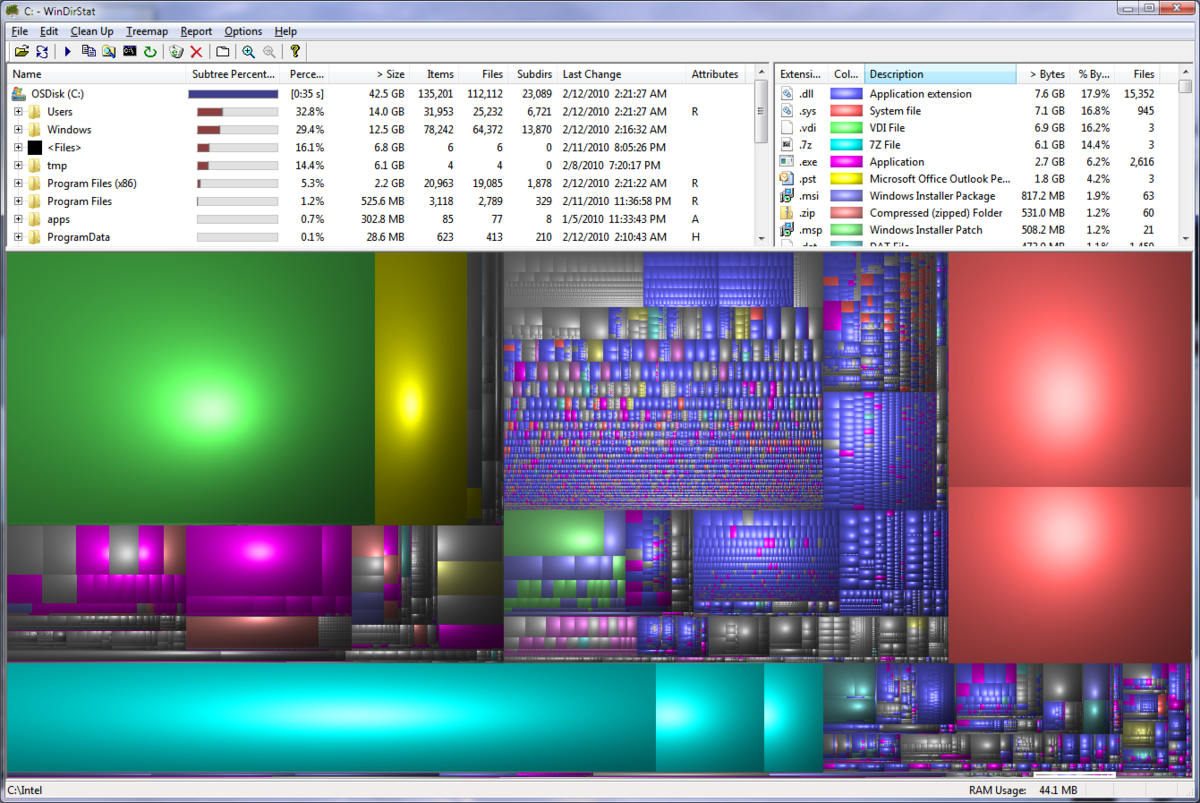
Podrás ver que el programa utiliza como indicador a unos pequeños Pac-Man animados que vienen y van, mientras que al mismo tiempo reporta la cantidad de memoria RAM que está consumiendo para el proceso. La duración del mismo dependerá exclusivamente de la velocidad de tu ordenador, de tu disco, y de qué tan lleno esté el disco duro.
Al finalizar, lo que verás puede parecerse mucho a un cuadro surrealista, pero en realidad es el sistema que tiene el programa de indicarte qué ítems en tu disco son los que más espacio se están llevando. Cuanto más grande es el cuadrado, mayor es la tajada que ese archivo demanda de tu disco duro. Si pasas el cursor por encima de un cuadrado, en la barra de estado verás la ruta y el nombre del archivo, y si haces un clic, abrirá la ruta para que puedas verla directamente. Si se trata de un archivo independiente que no es parte de un programa, o algo que te has olvidado de remover, puedes hacer clic con el botón secundario, y tener la posibilidad de borrarlo desde el interior del programa.
También tiene un menú de opciones en el que puedes modificar parte de la configuración de WinDirStat. Entre las opciones disponibles, está la del cambio de idioma (siempre y cuando hayas instalado idiomas adicionales junto con el programa), y del envío de notificaciones. Una de las posibilidades de WinDirStat es que puede leer información de discos a través de una red configurada por dominio, y si eres el administrador, puedes ver si los usuarios de las terminales están manteniendo limpios sus discos, o si están juntando basura. Si llegas a ver algo que no debería estar allí, puedes enviarle un correo electrónico interno al dueño del archivo, para que lo remueva apenas pueda.
Es sencillo de usar, reporta su consumo de memoria, y ocupa poco menos de 800 KB en el disco, pero su utilidad es muy grande. Si tu espacio en disco ha disminuido drásticamente, y no sabes la razón, puede que WinDirStat te de la información que necesitas, para poder pasarle un cepillo a tu disco duro. ¡Buena suerte!


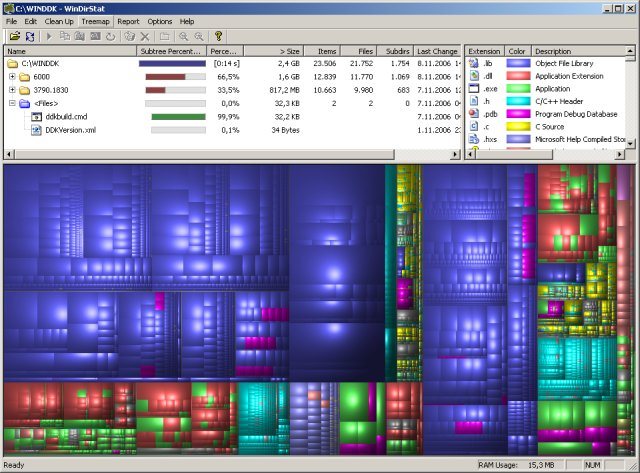


Esto programa esta muy bueno, a mi me gusto, lo recomiendo 😉
Me ha gustado. He encontrado archivos que estaban escondidos -ya no me acordaba de ellos- y ahora puedo pasarlos a DVD, o borrarlos. El tema de que sea visual es una gozada.